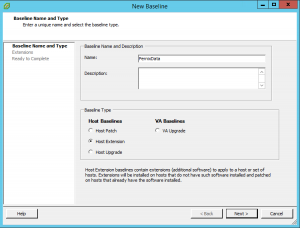PernixData FVP è un software di tipo Flash Hypervisor (pensato e progettato per il mondo VMware vSphere) in grado di aggregare server flash in un cluster scalabile (di tipo scale-out) con funzioni di data tier per accelerare le letture, ma anche le scritture rendendo più veloce lo storage condiviso esistente. Questa soluzione è stata una delle prime (se non la prima in assoluto) ad implementare una fault-tolerant write back usando flash locali.
In qualità di PernixPro, ho avuto modo di provare varie versioni di questo prodotto che attualmente (nella versione 1.5) supporta tutte le versioni di vSphere 5.x (e quindi non si limita alla sola 5.5 e non è neppure limitato alla sola Enterprise Plus edition) e può essere gestito sia dal vecchio vSphere Client che dal nuovo vSphere Web Client.
Il prodotto supporta diversi tipi di Flash device (inclusi dischi SSD locali) e naturalmente diversi tipi di storage iSCSI, FC and FCoE storage (basta che siano nella VMware HCL).
L’installazione è veramente semplice ed intuitiva ed è spiegata bene sia nel manuale, che in numerosi blog post. Di fatto è composta da due parti: una parte che è l’aggiunta di un VIB nella parte relativa agli host ESXi, e una parte relativa all’aggiunta del solftware di gestione che deve essere installato su un sistema Windows.
Nota: il mio ambiente di test usato per verificare la versione 1.5 di PernixData FVP è composta da 3 host con vSphere 5.5U1 ed uno storage iSCSI Dell PowerVault MD3000i come storage condiviso e delle schede FusionIO come flash device locali in ogni host.
Installazione lato host
Questa è sicuramente la parte pià semplice e può essere gestita sia da CLI che tramite l’Update Manager (VUM). Personalmente preferisco la seconda soluzione, se non altro per avere un repository con tutti i VIB e delle baseline che documentino quando è stato installato.
Tramite VUM basta importare lo ZIP file con il relativo VIB (in base alla versione di vSphere):
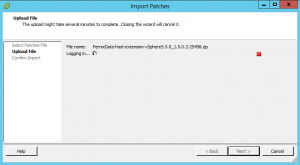 Verificare quindi che sia stato correttamente riconosciuto:
Verificare quindi che sia stato correttamente riconosciuto:
 Creare infine una baseline di tipo “Host Extension” per questo VIB:
Creare infine una baseline di tipo “Host Extension” per questo VIB:
A questo punto è veramente semplice utilizzare le solite funzioni di Scan & Remediate per applicare le patch ai vari host. Per verificare che il VIB sia stato installato è possibile utilizzare questo comando:
~ # esxcli software vib list | grep Per
pernixcore-vSphere5.5.0 1.5.0.2-25498 PernixData PartnerSupported 2014-03-27
Sarà anche visibile una nuova regola del firewall di ESXi chiamata PernixDataRemoteCacheClient (porta TCP 750).
Installazione del software di gestione
Questa parte richiede un sistema Windows fisico o virtuale (personalmente ho usato un Windows Server 2008 R2, ma dovrebbe funzionare bene anche con Windows Server 2012 R2) ed un database (Microsoft SQL Server 2012, 2008, Microsoft SQL Server 2008 Express, o Microsoft SQL Server 2012 Express).
Volendo si potrebbe installare insieme a vCenter Server (nel caso si tratti della versione installabile), ma personalmente preferisco usare un sistema separato (nel mio caso ho usato una VM dedicata ai vari too di management.
Per quando riguarda il database c’è da considerare che contiene relativamente pochi dati a parte quelli delle statistiche. Non vi sono note a riguardo quindi si potrebbe persino usare quello del vCenter Server, ma anche in questo caso preferisco un database separato (ho utilizzato un’installazione di un SQL Express 2008 R2 locale). Notare che il database deve essere pronto prima di iniziare l’installazione del software di gestione di PernixData FVP.
L’installazione in sé è veramente semplice e banale (basta seguire il wizard e rispondere alle semplici ed ovvie domande). E’ richiesta anche una JVM, ma che può essere installata tramite il wizard.
In realtà alla prima installazione l’FVP Manager non funzionava correttamente. Il servizio sembrava partire ma dopo pochi secondi si interrompeva. Indagando nei file di log (nella cartella C:\Program Files\PernixData\FVP Management Server\Server\log) ho trovato i seguenti errori:
[2014-04-04 10:21:22] [info] Commons Daemon procrun (1.0.10.0 64-bit) started
[2014-04-04 10:21:22] [info] Service prnxserv name PernixData FVP Management Server
[2014-04-04 10:21:22] [info] Service 'prnxserv' installed
[2014-04-04 10:21:22] [info] Commons Daemon procrun finished
[2014-04-04 10:21:22] [info] Commons Daemon procrun (1.0.10.0 64-bit) started
[2014-04-04 10:21:22] [info] Updating service...
[2014-04-04 10:21:22] [info] Service 'prnxserv' updated
[2014-04-04 10:21:22] [info] Update service finished.
[2014-04-04 10:21:22] [info] Commons Daemon procrun finished
[2014-04-04 10:21:22] [info] Commons Daemon procrun (1.0.10.0 64-bit) started
[2014-04-04 10:21:22] [info] Updating service...
[2014-04-04 10:21:22] [info] Service 'prnxserv' updated
[2014-04-04 10:21:22] [info] Update service finished.
[2014-04-04 10:21:22] [info] Commons Daemon procrun finished
[2014-04-04 10:21:25] [info] Commons Daemon procrun (1.0.10.0 64-bit) started
[2014-04-04 10:21:25] [info] Running 'prnxserv' Service...
[2014-04-04 10:21:25] [info] Starting service...
[2014-04-04 10:21:27] [info] Service started in 1575 ms.
[2014-04-04 10:23:28] [info] Run service finished.
[2014-04-04 10:23:28] [info] Commons Daemon procrun finished
[2014-04-04 10:25:10] [info] Commons Daemon procrun (1.0.10.0 64-bit) started
[2014-04-04 10:25:10] [info] Running 'prnxserv' Service...
[2014-04-04 10:25:10] [error] StartServiceCtrlDispatcher for 'prnxserv' failed
[2014-04-04 10:25:10] [error] The service process could not connect to the service controller.
[2014-04-04 10:25:11] [error] Commons Daemon procrun failed with exit value: 4 (Failed to run service)
[2014-04-04 10:25:11] [error] The service process could not connect to the service controller.
Alla fine il motivo era legato alla parte di database (dove comunque venivano create le tabelle necessarie) ed al servizio “SQL Server Browser” che deve essere in funzione (nel mio caso era rimasto disabilitato) pena l’impossibilità di avviare correttamente il FVP Manager.
A questo punto è possibile installare il plugin per il vecchio vSphere Client (lo trovate nella cartella C:\Program Files\PernixData\FVP Management Server\Client\Plugin) che funziona bene anche con il vSphere Client 5.5; oppure ignorate questo passo e utilizzate direttamente il vSphere Web Client.
La configurazione (descritta nel post successivo) è gestita tutta tramite il vSphere Web Client (o vSphere Client).
Altre risorse
Per maggiori informazioni sulla procedura di installazione, vedere anche questi altri blog post (in inglese):
- Deploying PernixData FVP with ESXi 5.x (Partner Support) (2073257)
- PernixData FVP – Installation (Part 1 of 3)
- PernixData FVP in my lab. Part 2 – Installation
- Automating Pernixdata FVP – Part 1: Installation
- PernixData in the Lab
PS: cosa significa FVP? In origine la sigla era derivata da Flash Virtualization Platform, ma di fatto ora si utilizza solo la sigla per identificare il prodotto e il vecchio termine non compare più. Quindi potremmo dire semplicemente vuol dire semplicemente FVP.